萬盛學電腦網 >> 浏覽器 >> Win10斯巴達浏覽器常用功能圖文詳解
Win10斯巴達浏覽器常用功能圖文詳解
該版本浏覽器內置在Win10預覽版10009中,其名稱被叫做Project Spartan。很顯然,這僅僅是該浏覽器的內部開發代號,正式名稱仍尚未確定。它采用全新Edge渲染引擎,而非IE11的Trident,性能提升顯著。或與現有的IE浏覽器共存,以減少兼容性問題。
功能上,斯巴達浏覽器將支持擴展程序、全新的簡潔風界面UI、閱讀模式、內置小娜Cortana、標注收藏等諸多功能(擴展程序、小娜Cortana功能目前尚未啟用),更能夠與Win10手機版上的斯巴達浏覽器同步協作,多平台融合統一為用戶帶來全新體驗。
下面一起來簡單感受下斯巴達浏覽器的實際運行效果。

▲ 在Win10預覽版10009開始菜單的所有程序中,能夠找到名為“Project Spartan”的現代應用程序。從其名稱上能夠看出,斯巴達目前僅僅是該浏覽器的內部開發代號,正式名稱尚未確定;
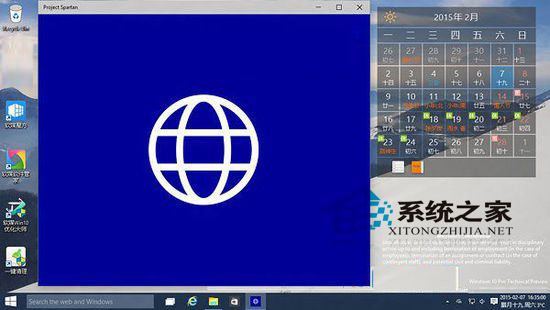
▲ 斯巴達浏覽器的啟動畫面;
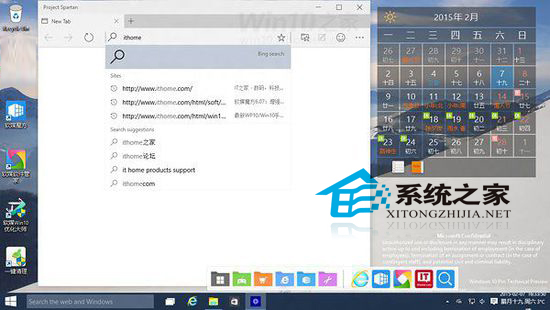
▲ 在地址欄中直接輸入“XXX”後,下方會自動對網址進行補全,並給出部分推薦訪問內容;再往下則是搜索功能,可以直接調用搜索引擎搜索更多內容,其默認引擎為微軟的必應Bing搜索。小娜Cortana出現後,搜索功能也將變的更加強大;
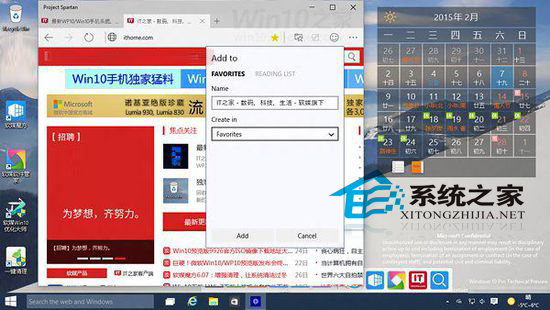
▲ 點擊地址後面的星形按鈕,可以收藏當前浏覽的頁面,可以選擇將其添加到收藏夾或者收藏工具欄。不過,在這裡選擇收藏到工具欄後,卻無法像之前的IE11那樣,直接通過右擊鼠標打開收藏夾工具條。具體的方法我們在下方為大家講解;
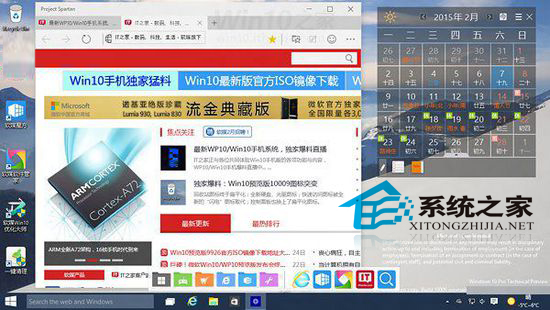
▲ 斯巴達浏覽器的多標簽頁浏覽效果,再度訪問之前已經收藏的頁面時,後面的星形按鈕會由灰色變為黃色,提醒用戶該網頁已經收藏過;
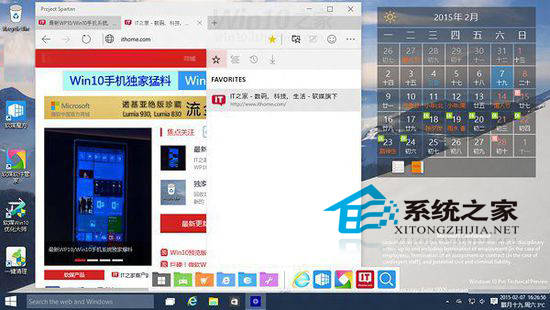
▲ 點擊收藏按鈕後出現的頁面,從左到右依次是收藏夾、閱讀列表、歷史記錄以及下載內容;
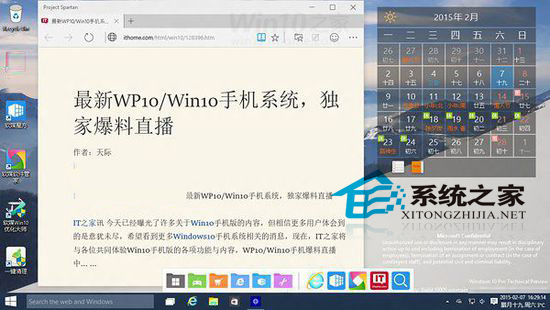
▲ 在浏覽特定的網頁時,地址後方會出現藍色的書籍按鈕,點擊之後能夠進入閱讀模式,僅針對部分網頁有效。再次點擊可以在閱讀模式和普通的網頁模式之間進行切換;
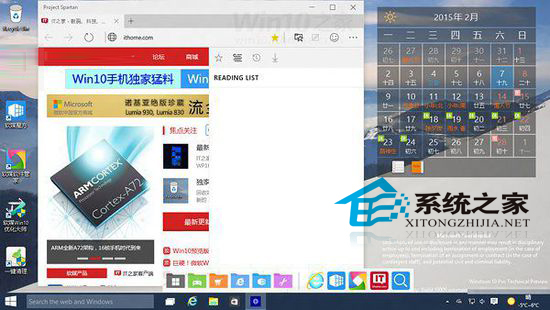
▲ 閱讀列表,目前還無法在其中添加內容。微軟在之前的Win10發布會上曾表示,閱讀列表能夠在多個平台的斯巴達浏覽器中同步閱讀;
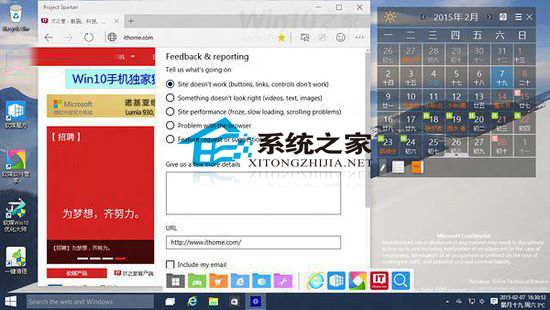
▲笑臉按鈕在Win10中已經不是第一次出現,點擊它能夠打開快速反饋頁面,選擇相應的問題類型、添加問題描述後,可以直接點擊下方的“Send Feedback”按鈕發送反饋,幫助微軟進行改進;
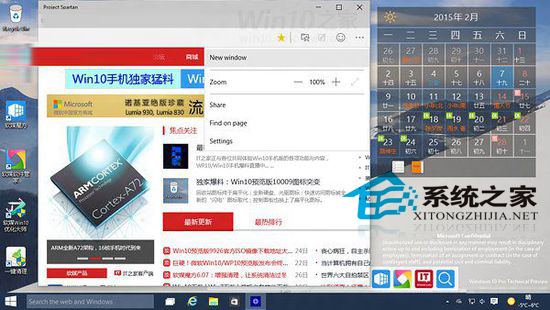
▲ 點擊最右側的省略號按鈕,會彈出精簡化的設置頁面,其中包含了頁面縮放、分享、頁面內查找、以及更多設置功能;
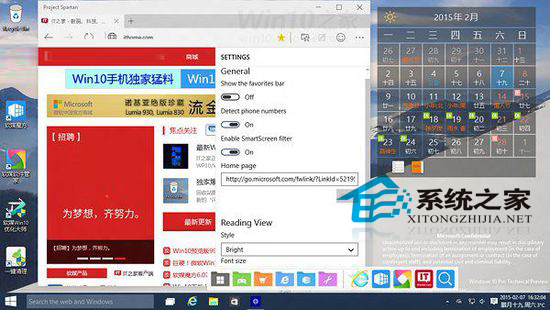
▲ 點擊上述菜單最下方的Setting按鈕後,進入更多設置頁面,之前未找到的收藏夾工具欄就是在這裡開啟。整體的設置被分為通用、閱讀模式兩個大分類;
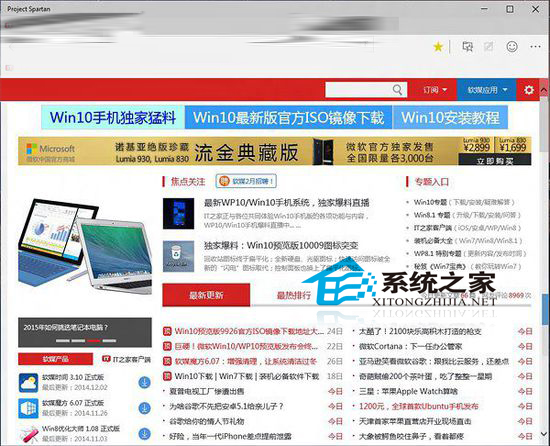
▲ 開啟收藏夾工具欄後的實際效果。
Win10斯巴達浏覽器功能比IE更強,閱讀模式和使用必應搜索引擎等都能給用戶更好的浏覽體驗。斯巴達浏覽器取代IE成為Win10默認浏覽器,IE不會退出,還會繼續存在,喜歡的用戶可以繼續用。
- 上一頁:IE安全警告怎麼關閉
- 下一頁:Win10斯巴達浏覽器如何全屏浏覽網頁
浏覽器排行
軟件知識推薦
相關文章
- 電腦打開PS6閃屏解決方法 win10win8打開ps6閃屏怎麼辦
- win10電腦紅屏解決方法 win10電腦屏幕紅屏是怎麼辦
- win10的build14376修復bug大全 build14376修復了什麼內…
- win8.1Hiberfil.sys文件刪除 win8.1怎麼刪除Hiberfi…
- win7打開網頁死機解決方法 win7電腦開網頁死機怎麼辦
- win7任務管理器不見找回方法 win7任務管理器標題欄不見了怎麼辦
- 電腦一次性永久刪除文件方法 win8怎麼一次性刪除永久文件
- 電腦浏覽器屏蔽彈窗廣告的方法 win7怎麼屏蔽網頁右下角彈窗廣告
- win8內置英文輸入法刪除方法 win8內置英文輸入法怎麼刪除
- 聊聊INSTAGRAM 到底為什麼要改圖標
- 金山毒霸免費wifi怎麼使用



